Diseño de Presentaciones en la Enseñanza (OpenOffice)
Módulo 5: Edición avanzada de objetos
Barra Editar puntos
La barra de herramientas Editar puntos aparece cuando hacemos clic sobre el botón Puntos de la barra de herramientas Dibujo, siempre que tengamos seleccionado un objeto que haya sido trazado con las herramientas del grupo Curva. Esta barra también aparece de manera automática cuando trazamos algún objeto con las herramientas del grupo Curva.
Si queremos abrir esta barra sin seleccionar ni trazar nada podemos hacerlo ejecutando el comando Ver>Barras de herramientas>Editar puntos. En la figura 15.29 podemos verla con sus correspondientes indicaciones para cada botón.
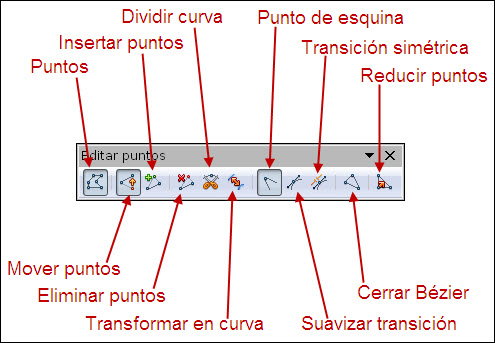
Los diferentes botones de esta barra nos permiten realizar otras tantas acciones que veremos a continuación:
- Puntos: este botón está activo porque está la barra visible. Si hacemos clic sobre él se ocultará esta barra de herramientas.
- Mover puntos: este botón activado indicará que estamos trabajando en un modo en el que se nos permite desplazar los puntos de trazado de un objeto de una posición a otra.
- Insertar puntos: activamos este botón si queremos insertar más puntos. Para ello, después de activar el botón colocamos el puntero en la línea del objeto en una posición en la que no haya ningún punto, si es una curva hacemos clic y arrastramos un poco para que aparezca el nuevo punto de trazado; si queremos insertar el punto sobre una recta bastará con que hagamos clic en la posición en la que queremos insertarlo.
- Eliminar puntos: primero seleccionamos el punto o los puntos y después hacemos clic sobre este botón para eliminarlos.
- Dividir curva: esta acción nos permite partir un trayecto en dos pero perteneciendo ambos al mismo objeto. Para dividir un trayecto seleccionamos el punto de trazado por el que queremos realizar la división y hacemos clic sobre este botón. Veremos que aparece un punto de trazado de mayor tamaño (punto de comienzo de trazado). Hacemos clic sobre él y arrastramos con lo que el trayecto se parte y vemos que debajo aparece el punto de control final del otro trayecto.
- Transformar en curva: este botón nos permite transformar un segmento recto en curva y un segmento curvo en recta. Para ello sólo tenemos que seleccionar el punto de trazado que queremos convertir y hacer clic sobre este botón. Cuando seleccionamos un punto de trazado de una curva vemos que aparecen también los manejadores de dicha curva como muestra la figura 15.30.
- Punto de esquina: con este botón podemos convertir el punto o puntos seleccionados en puntos de inflexión. Los puntos de inflexión poseen dos manejadores de curva que se mueven independientemente uno del otro y se encuentran en distintas líneas. A veces un punto de inflexión tiene un único manejador porque se trata de un punto que sirve de enlace entre una curva y una recta, como el que se ve en la figura 15.30.
- Suavizar transición: este botón nos permite convertir cualquier punto en punto de curva simétrica, en el que los manejadores se encuentra en la misma línea pero no a igual distancia del punto de trazado.
- Transición simétrica: si seleccionamos un punto de trazado y hacemos clic sobre este botón convertiremos la curva en curva simétrica, en la que nos manejadores aparecen en la misma línea a ambos lados del punto de trazado y equidistantes al mismo.
- Cerrar Bézier: si tenemos seleccionado un trayecto curvo cualquiera y queremos cerrarlo, bastará con que hagamos clic sobre este botón y se unirá el punto de trazado inicial con el final mediante una línea recta.
- Reducir puntos: si activamos este botón comprobaremos que un punto desaparece si al moverlo lo situamos en la recta que forman los dos puntos que tiene a cada lado.
Las curvas pueden ser de varios tipos y es necesario conocer esos tipos para poder trabajar bien con ellas. En la figura 15.30 podemos ver estos tipos de curvas y los elementos que los forman.
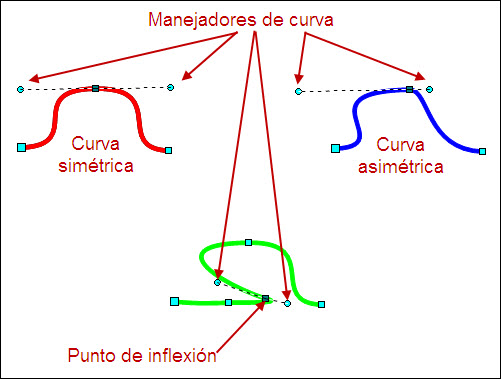
Figura 15.30. Curvas
- Simétricas: si tienen la misma curvatura a un lado y otro del punto de trazado. En este tipo de curva los manejadores de la curva aparecen a un lado y otro del punto de trazado, en la misma línea y equidistantes con dicho punto.
-
Asimétricas: si tienen distinta curvatura a cada lado del punto de trazado. En este tipo de curva los manejadores de la curva aparecen a ambos lados del punto de trazado, en la misma línea pero no a la misma distancia.